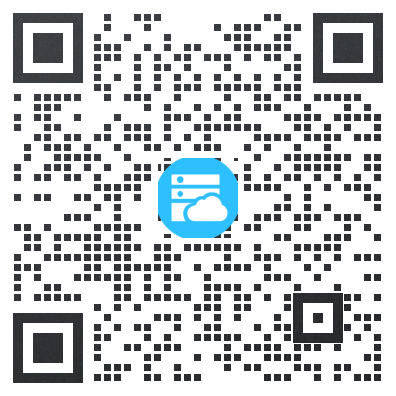服务器
下面在Centos7进行安装Java Tomcat,网上的很多文章,我在部署中都有些问题,下面是我自己总结的一个安装过程!
安装Java环境
首先,我们先到Java官网下载JDK 这里我下载jdk1.8版本的
https://www.56dr.com/host/
点击 Accept License Agreement 选择好版本进行下载,需要注册Oracle账户登陆下载!
将下载的jdk包拷到Centos7 root目录中,这里建议用WinSCP这个软件
创建java安装目录
mkdir -p /usr/local/java
解压jdk包到java安装目录下
tar -zxvf jdk-8u211-linux-x64.tar.gz -C /usr/local/java/
配置环境变量
vim /etc/profile.d/java.sh
export JAVA_HOME=/usr/local/java/jdk1.8.0_211 export CLASS_PATH=$JAVA_HOME/lib:$JAVA_HOME/jre/lib export PATH=$PATH:$JAVA_HOME/bin
使配置立即生效
source /etc/profile
验证是否成功配置Java环境
安装Tomcat环境
官网下载安装包:https://www.56dr.com/host/
这边我选择Tomcat8 Archives可以查看历史版本
这里我选择v8.5.5版本,这里切记不要进入src下载安装包,会遇到在bin目录下找不到bootstarp.jar的问题,进入bin目录,下载code包。
解压到安装目录中
tar -zxvf apache-tomcat-8.5.5.tar.gz -C /usr/local/
创建软链接
cd /usr/local/ ln -sv apache-tomcat-8.5.5 tomcat
配置环境变量
vim /etc/profile.d/tomcat.sh
CATALINA_BASE=/usr/local/tomcat PATH=$CATALINA_BASE/bin:$PATH export PATH CATALINA_BASE
让配置生效
source /etc/profile.d/tomcat.sh
查看tomcat版本状态
进入到tomcat的bin目录
cd /usr/local/tomcat/bin/
给予权限
chmod 755 *
查看配置信息
./catalina.sh version
启动Tomcat服务
./startup.sh
出现以上内容,即表示成功啦,现在访问ip:8080看看
总结
以上所述是小编给大家介绍的Java Tomcat 环境部署及安装过程图解,希望对大家有所帮助,如果大家有任何疑问请给我留言,小编会及时回复大家的。在此也非常感谢大家对特网科技网站的支持!
如果你觉得本文对你有帮助,欢迎转载,烦请注明出处,谢谢!
更多关于云服务器,域名注册,虚拟主机的问题,请访问特网科技官网:www.56dr.com
免责声明:本站发布的内容(图片、视频和文字)以原创、来自本网站内容采集于网络互联网转载等其它媒体和分享为主,内容观点不代表本网站立场,如侵犯了原作者的版权,请告知一经查实,将立刻删除涉嫌侵权内容,联系我们QQ:712375056,同时欢迎投稿传递力量。
Copyright © 2009-2022 56dr.com. All Rights Reserved. 特网科技 特网云 版权所有 特网科技 粤ICP备16109289号
域名注册服务机构:阿里云计算有限公司(万网) 域名服务机构:烟台帝思普网络科技有限公司(DNSPod) CDN服务:阿里云计算有限公司 百度云 中国互联网举报中心 增值电信业务经营许可证B2
建议您使用Chrome、Firefox、Edge、IE10及以上版本和360等主流浏览器浏览本网站